win10 Edge浏览器怎么收藏网页到收藏夹并显示出来
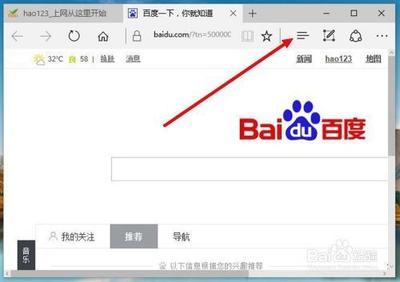
一、收藏网页到收藏夹
- 通过星号键收藏
- 打开Edge浏览器,然后随便打开一个想要收藏的网页,点击上面的星号键( ) 。
- 点击创建位置,选择收藏夹栏,然后点击添加( ) 。
- 将所有标签页添加到收藏夹
- 打开edge浏览软件,并按需打开多个网页( ) 。
- 在页面上方的标签栏中,任意选中一个标签并用鼠标右键点击,弹出右键菜单( ) 。
- 在右键菜单中,选择其中的“将所有标签页添加到收藏夹”选项( ) 。
- 进入“将所有标签页添加到收藏夹”窗口中,选择其中的保存文件后按下右下角的保存按钮( ) 。
二、显示收藏的网页
- 显示收藏夹栏来显示收藏网页
- 打开Edge浏览器,点击右上角的三个点图标( ) 。
- 点击设置( ) 。
- 在设置中把显示收藏夹栏的状态改成开,就可以看到收藏的网页了( ) 。
- 在工具栏显示收藏夹栏(便于查看收藏网页)
- 打开MicrosoftEdge浏览器后,点击右侧的三个点按钮( ) 。
- 打开设置列表后,点击设置按钮( ) 。
- 在左侧列表中点击外观( ) 。
- 在右侧打开的外观设置页面,找到自定义工具栏 - 显示收藏夹栏,点击右侧的按钮( ) 。
- 在弹出列表框中点击“始终”,此时浏览器工具栏上就会显示收藏夹栏,可看到收藏的网页( ) 。
本篇文章所含信息均从网络公开资源搜集整理,旨在为读者提供参考。尽管我们在编辑过程中力求信息的准确性和完整性,但无法对所有内容的时效性、真实性及全面性做出绝对保证。读者在阅读和使用这些信息时,应自行评估其适用性,并承担可能由此产生的风险。本网站/作者不对因信息使用不当或误解而造成的任何损失或损害承担责任。
